Cómo transferir archivos de Mac a iPad
Ha sido un mes del rompecabezas para mí sobre cómo voy a transferir archivos desde mi MacBook pro para iPad, que puedo sólo transferencia de iPad a mi MacBook pero si se transferirá desde mi MacBook iPad no funciona no se puede incluso arrastrar los archivos, aplicaciones o archivos de vídeo.
Deje de ser desconcertado. Ahora, no es más resistente para mover archivos de Mac a iPad, siempre y cuando usted tiene un Mac para iPad transferencia herramienta llamada Wondershare TunesGo (Mac). Esta herramienta muy bien diseñada le permite transferir música, vídeos y fotos en tu iMac, MacBook, MacBook Pro para el iPad sin problemas. Lo que sorprende es que este software nunca elimine todos los archivos en tu iPad cuando se importan archivos en él.
Descargue la herramienta para transferir ficheros desde Mac al iPad.
Nota: Como los usuarios de Windows, puede pedir ayuda de Wondershare TunesGo (Windows). Le da la oportunidad de transferir música, vídeos, fotos y contactos de Mac a iPad fácilmente.
Pasos para transferir archivos de Mac a iPad
Ahora, instalar y ejecutar el Mac a la herramienta de transferencia de iPad en tu Mac. Luego, siga estos pasos simples y fáciles.
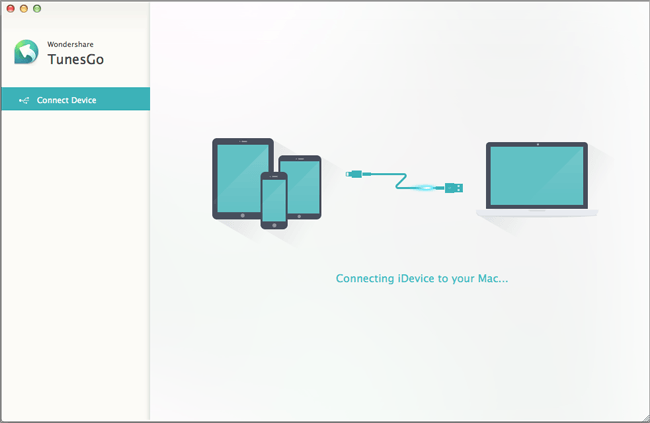
Paso 1. Conectar su iPad a Mac
Utilice un cable USB a tu iPad conectado al Mac. Una vez conectado, el iPad será detectado por TunesGo (Mac) inmediatamente. Entonces, tu iPad demuestra para arriba en la ventana principal en la pantalla del Mac.
Nota: Esta herramienta de transferencia de iPad Mac funciona bien Moviendonos archivos de Mac a iPad aire, el nuevo iPad, iPad mini, iPad con pantalla Retina, iPad 2 y iPad cuando sólo se están ejecutando iOS 9 y 8 de iOS, iOS 7, iOS 6, iOS 5.
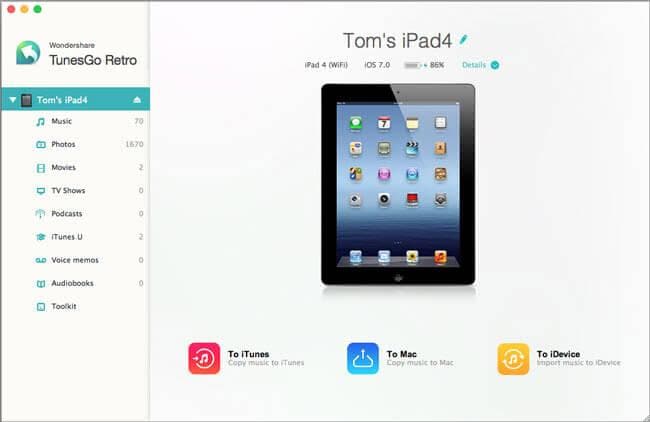
Step2. Copiar archivos de Mac a iPad
Copiar música desde Mac a iPad.
En la columna de la izquierda, vaya a la "Música". La ventana de música aparece en el panel derecho, en la línea superior, haga clic en "Agregar". En la ventana del navegador de archivo local, vaya a la carpeta de tu Mac donde guardar canciones. Luego, haga clic en "Abrir" para copiar música en tu iPad.
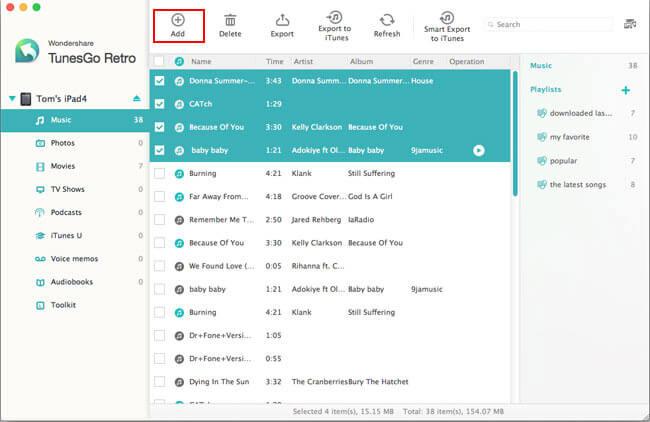
Transferencia de fotos en Mac al iPad.
Haga clic en "Fotos" en la columna de la izquierda. En la columna derecha de la ventana de la foto, elija un álbum bajo la biblioteca de fotos para guardar las fotos. O puede hacer clic en "Crear álbum" para hacer uno nuevo.
A continuación, abrir el álbum. En la línea superior, haga clic en "Agregar". Navegador de tu Mac para encontrar la carpeta de fotos en tu Mac. Y luego, elegir tus fotos buscados e importarlas. O simplemente arrastrar y soltar fotos desde Mac a tu iPad.
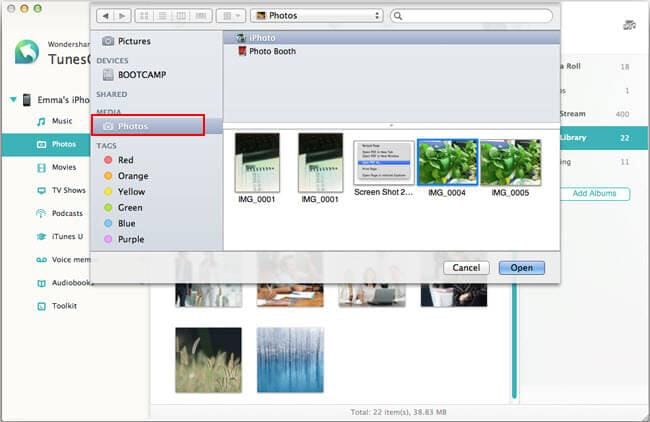
Pasar videos de Mac a iPad.
Ven a la columna de la izquierda y haz clic en "Películas" o "TV Show". A continuación, haciendo clic en "Agregar", tienes la ventana del explorador de archivos. Desplácese hasta el destino donde se guardan los videos. Luego, seleccione los videos deseados y moverlos a tu iPad.
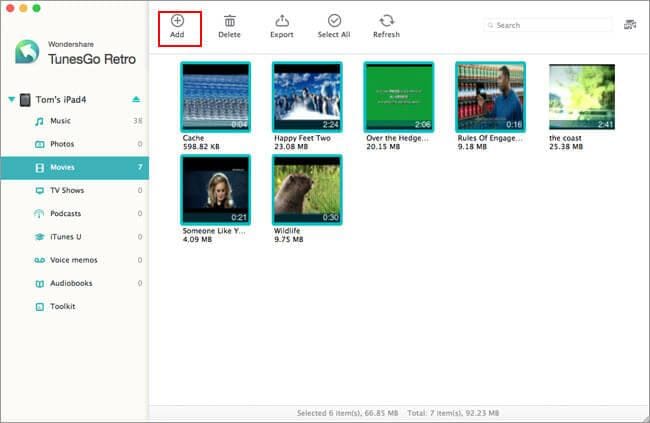
Trate de TunesGo para transferir archivos de Mac a iPad.
Artículos relacionados
¿Preguntas relacionadas con el producto? Hablar directamente con nuestro equipo de soporte >>



